解鎖Apple ID [有或沒有正確密碼]
 更新於 歐麗莎 / 08年2024月16日30:XNUMX
更新於 歐麗莎 / 08年2024月16日30:XNUMXApple ID 在您的 Apple 裝置上發揮重要作用。有人說您可能會忘記裝置上的其他帳戶,但不會忘記 Apple ID。那麼,該帳戶可用於 Apple 裝置的多種功能。它包括備份資料、「尋找我的」功能(用於在放錯地方或遺失時找到您的裝置)等等。
在本文中,您將學習如何輕鬆解鎖 Apple ID 帳戶。如果您忘記了 Apple ID 密碼,也不必擔心。這兩個過程都包含在內以指導您。您準備好解鎖您的 Apple ID 了嗎?請向下捲動以獲取更多資訊。
![解鎖Apple ID [有或沒有正確密碼]](https://www.fonelab.com/images/ios-unlocker/unlock-apple-id/unlock-apple-id.jpg)
FoneLab幫助您解鎖iPhone屏幕,刪除Apple ID或其密碼,刪除屏幕時間或限制密碼(以秒為單位)。
- 幫助您解鎖iPhone屏幕。
- 刪除Apple ID或其密碼。
- 刪除屏幕時間或限制密碼(以秒為單位)。

指南清單
第 1 部分:如何使用正確的密碼解鎖 Apple ID
當然,我們先從最簡單的免費解鎖Apple ID的方法開始。為此,您必須記住登入 Apple 裝置的 Apple ID 密碼。如果沒有,您可以繼續閱讀本文的下一部分。
另外,我們想告訴你,這篇文章中的iPhone和iPad程式有著相同的流程。原因是它們對於您要執行的每個程式都有相同的按鈕和介面。
現在,讓我們來看看在 Apple 裝置中解鎖 Apple ID 的過程。繼續前進。
選項 1. 使用設定
每個設備都有設定工具,可用於自訂其功能或其他資料。 Apple ID 可以透過「設定」登入。實際上,這是在Apple裝置上登入Apple ID帳戶的主要方式。稍後,您可以使用您的 Apple ID 帳戶執行多個程式。如果是這樣,這只意味著您可以使用它以正確的密碼解鎖您的 Apple ID。如果您對此過程感興趣,請模仿以下詳細步驟。繼續前進。
如果您使用 iPhone 或 iPad,請前往「設定」應用程式並查看許多設定選項。請點擊主介面頂部的登入到您的裝置按鈕。您可以選擇螢幕上的「使用其他 Apple 裝置」或「手動登入」選項。稍後,輸入 Apple ID 和正確的密碼即可登入您的 iPhone 或 iPad 帳戶。
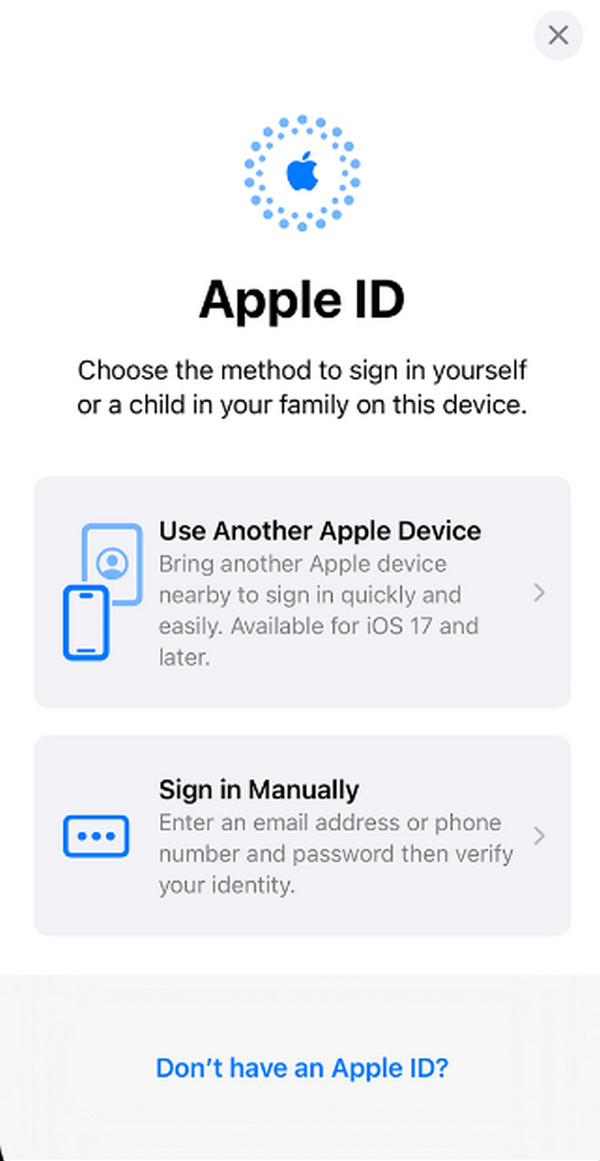
但如果您使用 Mac,請點擊 Apple 選單按鈕以查看更多選項。之後,在所有選項中選擇“系統設定”按鈕。在早期版本中,您將按一下「系統首選項」按鈕。稍後,您將在左側看到“登入”部分,並且可以登入右側部分。請在電子郵件或電話號碼部分輸入 Apple ID。按一下繼續按鈕繼續,然後輸入密碼。
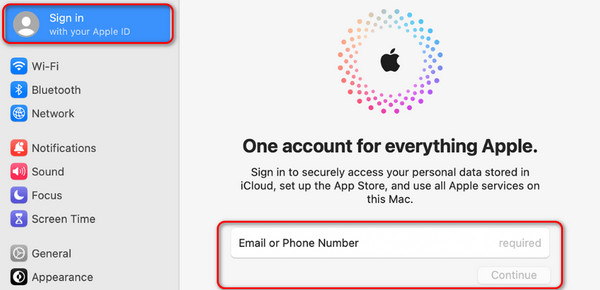
選項 2. 使用其他設備
您也可以使用其他裝置來解鎖登入您的 Apple 裝置的 Apple ID。但是,Apple ID 必須連結到您將使用的裝置。否則,如果沒有此過程,您將無法執行上述操作。使用此方法,您只需使用另一台裝置變更 Apple ID 密碼即可。另外,Mac、iPad、iPhone的操作步驟幾乎相同。因此,您可以使用本節作為參考。欲了解更多信息,請閱讀並模仿下面的詳細步驟。繼續前進。
步驟 1如果您使用 iPhone 或 iPad,請打開 設定 應用程式.但如果您使用的是 Mac,請按一下 蘋果圖標 在左上角並選擇 系統設置 or 系統偏好設定 按鈕。之後,請選擇左上角的名稱。
步驟 2點擊 密碼和安全性 下一個介面的按鈕。之後,選擇 更改密碼 按鈕並按照螢幕上的指示填寫所需資訊。稍後,您將登出到您登入過的其他裝置。
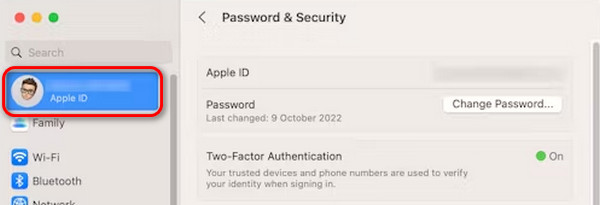
第 2 部分:如果忘記了 Apple ID,如何解鎖
但是如果您不知道 Apple ID 的密碼怎麼辦?好吧,本節滿足您學習如何無需密碼解鎖 Apple ID 的願望。它包含適用於 Apple 裝置(包括 iPhone、iPad 和 Mac)的程式。 iPad 和 iPhone 的流程相同,因此將它們合併到各個流程中。您準備好恢復 Apple 裝置上的 Apple ID 來解鎖它了嗎?請向下捲動並找到與之相關的方法。繼續前進。
選項 1. 使用「忘記 Apple ID 或密碼」選項
您可以在網站上自訂您的 Apple ID。您只需登入您的 Apple ID,包括正確的密碼。如果您不小心忘記了 Apple ID 密碼,您可以在登入後使用「忘記 Apple ID 或密碼」功能。此外,由於使用網頁瀏覽器,因此此過程是相同的,並且適用於所有 Apple 裝置。
您想知道這個程式是如何運作的嗎?請依照以下詳細步驟操作。繼續前進。
步驟 1打開 Apple 裝置上最流暢的網頁瀏覽器之一,然後選擇 登入 按鈕。將加載螢幕,並顯示簽名介面。請在相關框或部分輸入 Apple ID。
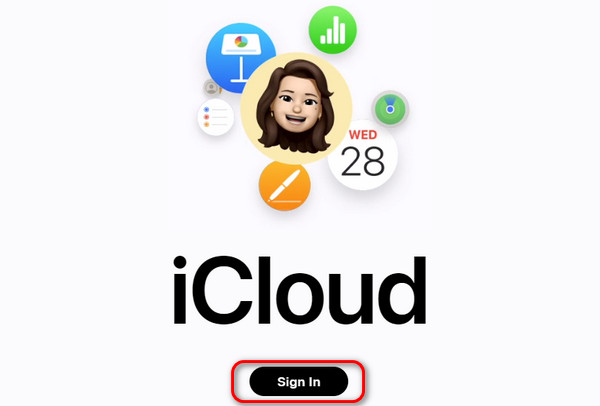
步驟 2現在,選擇 忘記Apple ID或密碼 按鈕位於底部。之後,如果螢幕上提示 2 因素身份驗證,請輸入所需的資訊。稍後,系統會要求您輸入新的 Apple ID 密碼。稍後,輸入新的 Apple ID 密碼以解鎖 Apple 裝置。
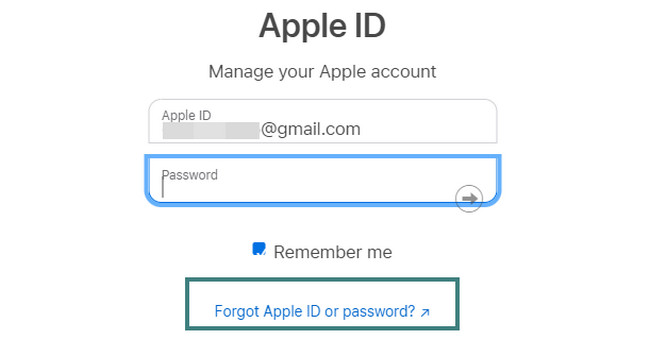
FoneLab幫助您解鎖iPhone屏幕,刪除Apple ID或其密碼,刪除屏幕時間或限制密碼(以秒為單位)。
- 幫助您解鎖iPhone屏幕。
- 刪除Apple ID或其密碼。
- 刪除屏幕時間或限制密碼(以秒為單位)。
選項 2.使用電話號碼
除了「忘記 Apple ID 或密碼」選項外,您還可以使用電話號碼透過 iCloud 重設 Apple ID 密碼。與上面的過程相同,您將透過此方法造訪iCloud網站。
但是,您必須輸入與 Apple ID 連結或關聯的電話號碼的正確數字。此外,它必須處於活動狀態,因為網站會將代碼發送到您輸入的電話號碼。否則,您無法使用此方法解鎖Apple ID。您想使用此流程來解鎖您的 Apple ID 嗎?請依照以下詳細步驟操作。繼續前進。
步驟 1請在您使用的 Apple 裝置上開啟一個網頁瀏覽器。之後,請貼上此連結以造訪網站:https://iforgot.appleid.com/password/verify/appleid。之後,請輸入您要解鎖的Apple ID。稍後,勾選 繼續 按鈕進入下一個介面。
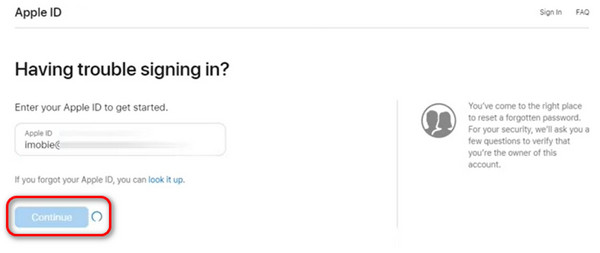
步驟 2現在,該網站將透過顯示最後 2 位數字向您提供與您的 Apple ID 關聯的電話號碼的線索。請輸入準確的電話號碼,然後點選 繼續 按鈕繼續。請按照螢幕上的指示完成該過程並解鎖您的 Apple ID。
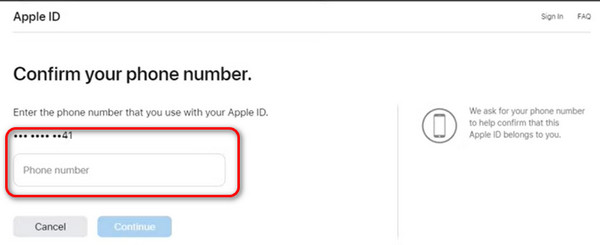
選項 3.聯絡 Apple 支持
有時,即使方法很詳細,有些人並不精通技術來執行上述過程。如果您是其中之一,最好聯絡 Apple 支援來執行程式。然而,該程式並不是免費的,因為它需要他們的時間和技能來完成。此外,這對您來說也會很耗時,因為您將前往他們的分店之一。此外,他們還會要求您提供需要滿足的重要訊息,包括 Apple 裝置的購買證明。
第 3 部分:使用 FoneLab iOS Unlocker 刪除 Apple ID
您也可以透過在 iOS 裝置上刪除 Apple ID 來解鎖它。在這種情況下,使用第三方工具,例如 FoneLab iOS解鎖器,將會是最好的!該工具的過程是透過清除 iOS 裝置上的所有資料來刪除 Apple ID。這就是為什麼總是建議 備份您儲存的數據 在任何情況下都可以自信地刪除它們,就像這個過程一樣。
FoneLab幫助您解鎖iPhone屏幕,刪除Apple ID或其密碼,刪除屏幕時間或限制密碼(以秒為單位)。
- 幫助您解鎖iPhone屏幕。
- 刪除Apple ID或其密碼。
- 刪除屏幕時間或限制密碼(以秒為單位)。
此外,Apple ID 並不是它可以在您的 iOS 裝置上刪除的唯一資訊。還可以 擦掉密碼、螢幕時間限制、MDM 和備份加密設定。您想知道這個工具是如何運作的嗎?請按照我們為您準備的以下詳細步驟進行操作。繼續前進。
步驟 1前往 FoneLab iOS Unlocker 的主網站並選擇「免費下載」按鈕。稍後,根據需要設定該工具並隨後啟動它。

步驟 2現在,您會注意到該工具的 5 個主要功能。在所有這些中,請選擇 刪除Apple ID 按鈕作為螢幕上顯示的第二個選項。
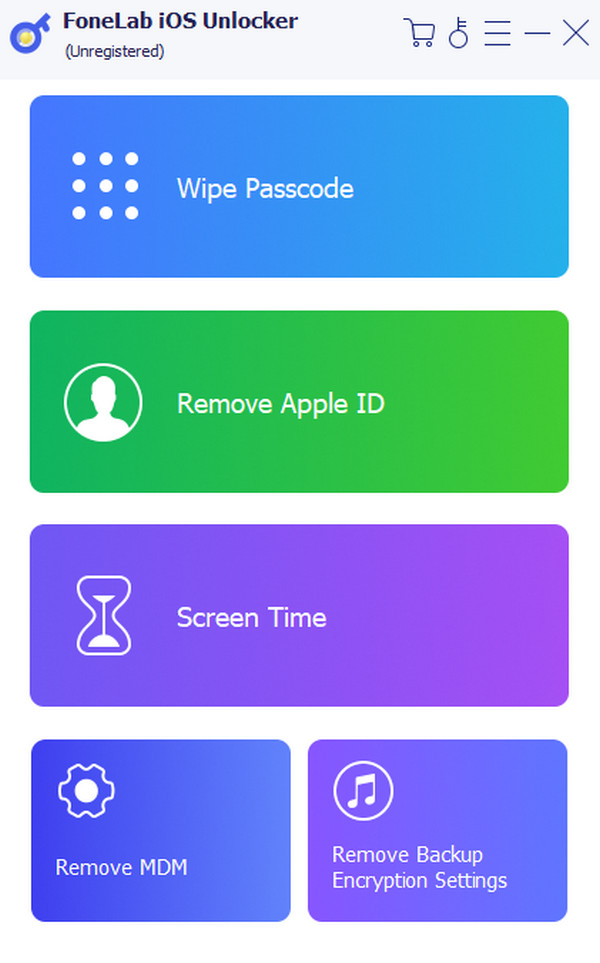
步驟 3請準備一條閃電電纜並將 iOS 裝置插入電腦。稍後,您將看到 OK! 界面。 點擊 開始 按鈕後開始該過程。
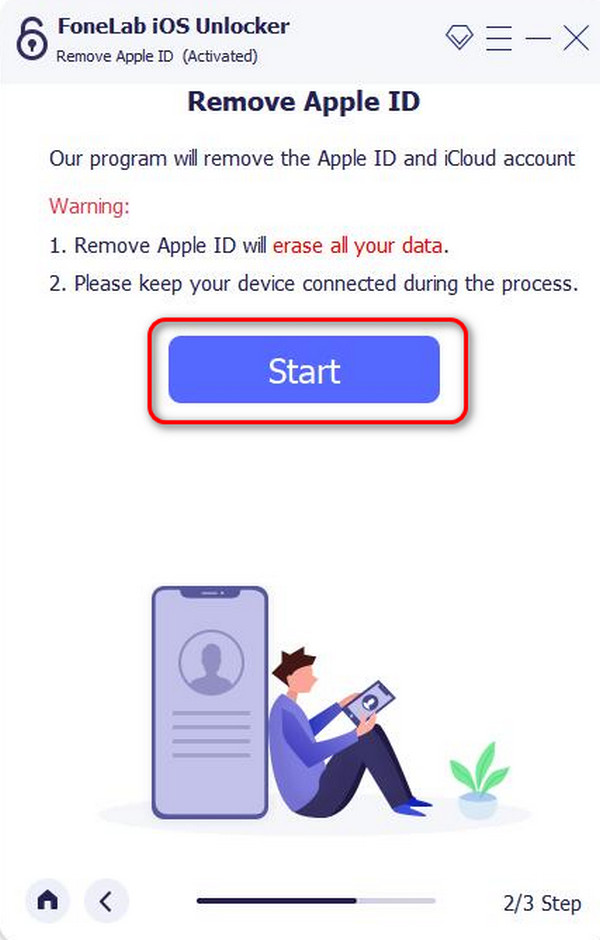
步驟 4進度將顯示在螢幕上。您只需等待幾秒鐘或幾分鐘。之後, OK 完成後將顯示按鈕。
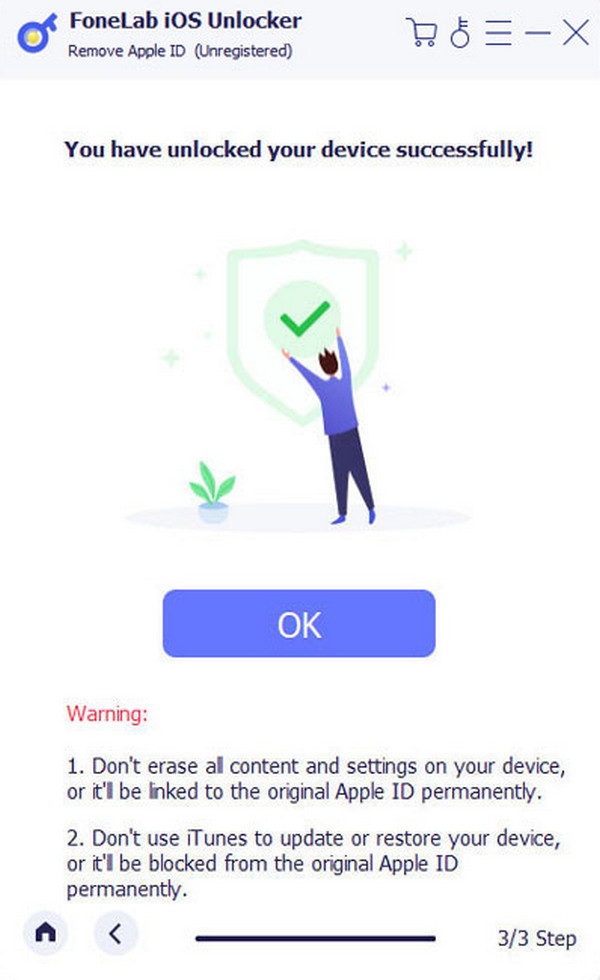
FoneLab幫助您解鎖iPhone屏幕,刪除Apple ID或其密碼,刪除屏幕時間或限制密碼(以秒為單位)。
- 幫助您解鎖iPhone屏幕。
- 刪除Apple ID或其密碼。
- 刪除屏幕時間或限制密碼(以秒為單位)。
第 4 部分. 有關如何解鎖 Apple ID 的常見問題解答
沒有Apple ID密碼如何解鎖Apple Watch?
如果 Apple Watch 已登入您的 iPhone 或其他 Apple 設備,則解鎖 Apple Watch 不需要 Apple ID 密碼。以下是在沒有 Apple ID 的情況下解鎖 Apple Watch 的說明。取得已登入Apple ID和Apple Watch的Apple裝置。稍後,啟動Apple Watch應用程式並選擇 我的手錶 部分。 請選擇 聯繫我們 按鈕。在底部,選擇 取消配對蘋果手錶 按鈕退出。 Apple Watch 隨後將登出並解鎖。
如何防止我的 Apple ID 日後被鎖定?
為防止 Apple ID 將來被鎖定,請確保您擁有密碼的副本。它可以防止您因為記住太多帳戶而意外忘記它。此外,建議使用兩因素身份驗證以增加您帳戶的安全性。此外,有了這些訊息,如果忘記了Apple ID密碼,您可以輕鬆重置Apple ID密碼,就像上面的方法一樣。
這就是您了解如何使用或不使用正確密碼解鎖 Apple ID 帳戶所需的全部資訊。我們希望您發現本文對您遇到的問題有幫助。此外,我們假設您也使用 FoneLab iOS解鎖器 刪除 iOS 裝置上的 Apple ID。只需點擊幾下即可刪除帳戶!無論如何,您對 Apple 裝置的故障還有更多疑問嗎?將它們留在下面的評論部分。我們將竭誠為您解答。謝謝你!
FoneLab幫助您解鎖iPhone屏幕,刪除Apple ID或其密碼,刪除屏幕時間或限制密碼(以秒為單位)。
- 幫助您解鎖iPhone屏幕。
- 刪除Apple ID或其密碼。
- 刪除屏幕時間或限制密碼(以秒為單位)。
